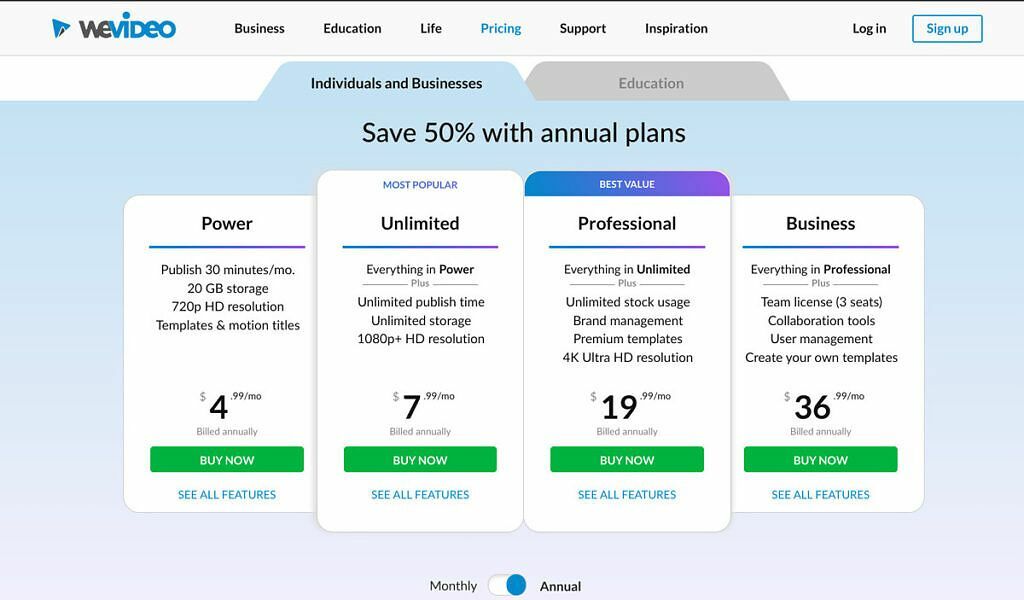У цій колекції ми зібрали найкращі відеоредактори, доступні на Chromebook. Від програм для Android до програм для Linux у вас є багато варіантів.
Коли ви думаєте про Chromebook, креативні професіонали не є першою демографічною групою, яка спадає на думку. З самого початку ChromeOS набула поганої репутації через відсутність продуктивні програми. Доброю новиною є те, що ОС Chrome пройшла довгий шлях з моменту свого створення.
Тепер ви можете легко редагувати відео на своєму Chromebook багатьма способами. Програми Android і веб-програми добре підходять для швидкого редагування. Якщо ви хочете стати більш серйозними, ви також можете використовувати програми Linux, щоб виконувати більш серйозну роботу. Давайте розглянемо найкращі рішення для редагування відео на Chromebook.
Веб-програми, які є відеоредакторами
Для більшості користувачів веб-програми є найкращим вибором для редагування відео на Chromebook. Правда, більшість користувачів хочуть швидко відредагувати особисті відео. Веб-програми пропонують простий спосіб зробити це в ОС Chrome. Веб-програми, мабуть, найпростіші з усіх, які повністю живуть у браузері Chrome.
Microsoft Clipchamp
Нещодавно з’явився новий хмарний та веб-редактор відео, і він належить Microsoft. Clipchamp є одним із найкращих безкоштовних веб-відеоредакторів для використання на Chromebook у 2022 році. Базовий рівень має необмежений експорт без водяних знаків і експорт до 1080p, а також безкоштовну бібліотеку аудіо, зображень і відео. Якщо ви оновлюєте програму за 12 доларів на місяць, ви отримуєте більше фільтрів преміум-класу, резервне копіювання вмісту, фірмові набори та інші додаткові функції.
Але загалом Clipchamp має базові шаблони та елементи керування, як-от обрізання відео, прискорення відео, додавання нижньої третини, анімації та багато іншого. Найкраще те, що він безкоштовний і простий у використанні з великою кількістю чудових посібників на екрані. Ви можете використовувати Clipchamp з обліковим записом Microsoft, обліковим записом Google або іншою службою електронної пошти.
Веб-додаток WeVideo
WeVideo є хмарним, тож ви можете створювати відео будь-де та будь-коли – навіть у дорозі. Завдяки WeVideo Jumpstart немає часу очікування завантаження, а це означає, що ви можете творити зі швидкістю натхнення. У вас немає потужного комп’ютера? Без проблем. WeVideo виконує всю важку роботу в хмарі за вас, незалежно від того, який пристрій ви використовуєте.
WeVideo не лише чудово підходить для редагування відео на вашому Chromebook, але й безперебійно працює на комп’ютерах Mac, ПК та мобільних пристроях iOS і Android. Незалежно від того, віддаєте перевагу створенню відео на комп’ютері, планшеті чи мобільному телефоні, WeVideo зробить це просто. Плани також неймовірно доступні, із доступними знижками для навчання та бізнесу.
Відеоредактор YouTube Studio
Студія YouTube це офіційна програма Google для керування вашим каналом YouTube. Основна мета цієї програми – взаємодіяти з вашою аудиторією, перевіряти статистику відео та керувати іншими функціями каналу. Однак ви також можете виконати базове редагування на веб-платформі YouTube Studio.
Звичайно, нічого особливого, але ви можете обрізати відео, з’єднувати кліпи та виконувати базове редагування аудіо в YouTube Studio. Якщо ви маленький перспективний ютубер і хочете почати редагувати відео простим способом, це хороший варіант для початку.
Шукаєте преміум-альтернативу з підтримкою штучного інтелекту, яка дає змогу легко редагувати відео на Chromebook? Не дивіться далі, ніж спонсор цього сегменту: Media.io від Wondershare.
Що таке Media.io? Media.io — це комплексне веб-рішення від наших друзів із Wondershare. Подібно до інших наборів онлайн-редагування відео вище, Media. IO — це відеоредактор на основі часової шкали, який дає змогу маніпулювати кліпами та вносити різноманітні неруйнівні зміни до медіафайлів перед експортом. Завдяки інтуїтивно зрозумілому інтерфейсу користувача та корисному набору функцій Media.io спрощує редагування, конвертацію, стискання та спільний доступ до всіх ваших медіа-файлів у дорозі.
Чим відрізняється Media.io? Media.io відрізняє себе від багатьох своїх конкурентів тим, що він містить багато інструментів із підтримкою штучного інтелекту, які спрощують ваш робочий процес редагування. Наприклад, Media.io пропонує потужні Vocal Remover функція, яка може миттєво видалити вокал із будь-якої пісні, тож ви можете створити ідеальний фоновий трек для будь-якого відео. Він також може автоматично транскрибувати текст за допомогою свого Звук до тексту створювати автоматичні субтитри за допомогою Автоматичні субтитри функція, видалити фонове зображення за допомогою Засіб для видалення фону, і багато іншого.
Скільки коштує Media.io? Це найкраща частина. Media.io має плани від 0 доларів США на місяць. Так, саме так, ви можете завантажувати кліпи, виконувати редагування та користуватися всіма можливостями ШІ, не витрачаючи ні копійки. Тим не менш, безкоштовний план додає водяний знак відео та обмежує обсяг, який ви можете експортувати, тому ми рекомендуємо переглянути базовий або професійний план, якщо ви хочете виконувати серйозну роботу в дорозі. Знайдіть правильний план для себе на них сторінка цін.
[Ми дякуємо Media.io за спонсорство цього сегменту.]
Відеоредактор у програмі Google Фото
Нещодавно компанія Google випустила нову версію програми «Фотографії» для ОС Chrome, яка включає редактор відео. Хоча це не повнофункціональний редактор відео, але він має основи для швидкого обміну особистими відео з родиною та друзями. Подумайте про це як про базовий відеоредактор для створення монтажів або сімейних відео, як той, що вбудований у програму Windows 11 або Windows 10 Photos. Ви можете вручну керувати та вибирати відеокліпи та впорядковувати кліпи, регулювати експозицію, яскравість і контраст цих кліпів, а також застосовувати фільтри Real Tone для налаштування відтінків шкіри. Ви навіть можете додати саундтрек, якщо хочете.
Ви можете відкрити цей новий відеоредактор у програмі для фотографій ChromeOS, перейшовши за посиланням Комунальні послуги на бічній панелі програми, а потім виберіть фільм. У вас буде колекція відеошаблонів, з яких ви зможете вибрати фотографії, які будуть витягувати фотографії з вашого облікового запису Google Photos. Ви також можете вручну додавати фотографії та відео, якщо хочете.
Програми для Android, які є відеоредакторами
ChromeOS ще не має повнофункціонального редактора відео. Це означає, що ви можете перейти до магазину Google Play, щоб перевірити деякі інші варіанти. Залежно від моделі Chromebook деякі з цих програм не працюватимуть. Можуть бути проблеми з сумісністю. Ось чому ми пропонуємо замість цього використовувати веб-програму. Звичайно, вам також доведеться адаптуватися до використання мобільного відеоредактора. Деякі з цих програм у нашому списку не налаштовані на великий екран, клавіатуру та сенсорні панелі.
Програма PowerDirector для Android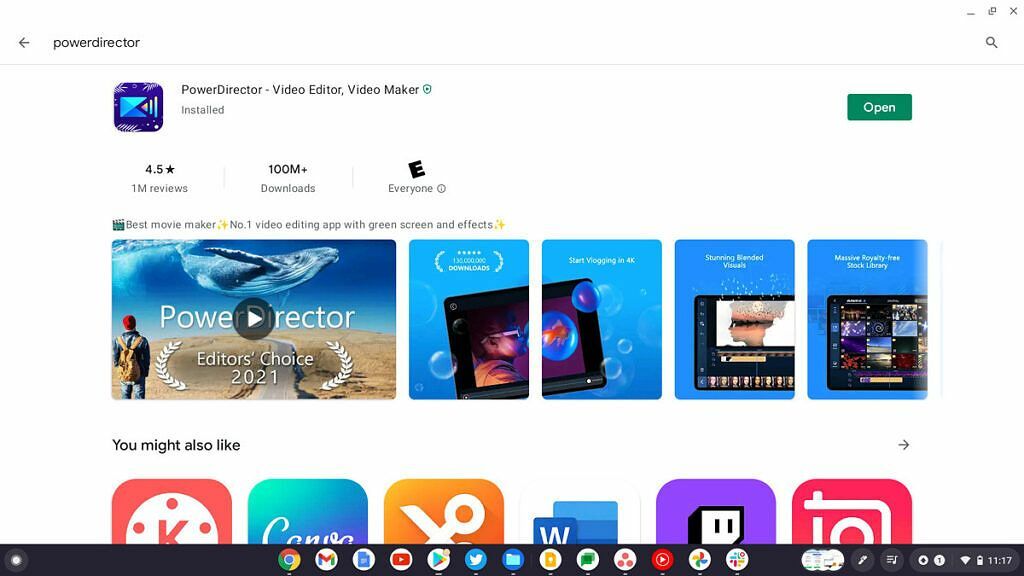
Незалежно від того, чи створюєте ви фільми в кінематографічному стилі, відео своїх останніх пригод або комбінуєте кліпи, щоб діліться захоплюючими, незабутніми моментами, PowerDirector — ідеальна програма для редагування відео на Chromebook. Деякі з професійних функцій включають:
- Обрізайте, з’єднуйте та обертайте відео простими дотиками.
- Точне керування яскравістю, кольором і насиченістю.
- Застосовуйте приголомшливі ефекти та переходи за допомогою перетягування.
- Поєднайте зображення та відео в одному кліпі за допомогою мультичасової шкали.
- Додайте текст або анімовані заголовки до свого відео за лічені секунди.
- Додайте закадровий голос, записаний на вашому мобільному пристрої, у вбудованому редакторі.
Платна підписка трохи дорожча, але з огляду на кількість функцій, які ви отримуєте, вона того варта. Якщо ви хочете багато редагувати відео для різних соціальних платформ, це чудовий вибір.
Ціна: безкоштовно.
4.4.
Кіномейстер
KineMaster робить редагування відео цікавим на вашому телефоні, планшеті чи Chromebook. Програмне забезпечення полегшує редагування відео за допомогою багатьох потужних інструментів, вмісту для завантаження та багато іншого. Деякі ключові функції включають:
- Завантажуйте та повторно редагуйте проекти з меню «Отримати проекти» (НОВИНКА!)
- Імпорт та експорт файлів проекту (НОВИНКА!)
- Інструменти для вирізання, з’єднання та обрізання ваших відео.
- Комбінуйте та редагуйте відео, зображення, наклейки, спеціальні ефекти, текст тощо.
- Додайте музику, голос за кадром, звукові ефекти та засоби зміни голосу.
KineMaster абсолютно безкоштовний у використанні, але ви можете розблокувати ще більше, оформивши підписку KineMaster Premium. Підписка видаляє водяний знак KineMaster і пропонує досвід без реклами. Щоб дізнатися більше, торкніться кнопки корони на головному екрані програми.
Ціна: безкоштовно.
4.1.
Магісто
Магісто розумний онлайн-редактор відео – це найшвидший спосіб перетворити ваші щоденні відео та фотографії на натхненні відеоісторії та найпростіший спосіб поділитися ними всюди. Це не насправді магія, її Magisto. Це чудовий варіант, якщо ви нічого не знаєте про редагування відео, але хочете створювати професійні відео для роботи чи бізнесу.
Коли ви завантажуєте відео та зображення на Magisto, їх механізми штучного інтелекту починають аналізувати відзнятий матеріал. Їхні алгоритми віртуально переглядають усі відео та фотографії, які ви завантажили для свого відео, і розбивають аналіз на три рівні: візуальний аналіз, аудіоаналіз та розповідь.
Magisto має як веб-програму, так і програму для Android, тому це угода два за одного. І веб-додаток, і додаток для Android однаково добре працюють в ОС Chrome. Виберіть той, який вам більше подобається.
Ціна: безкоштовно.
4.2.
Програми Linux
Якщо вам потрібен більш потужний відеоредактор, програми для Linux – це ваш вибір. Наразі є лише дві програми Linux, які я б рекомендував для редагування відео в ОС Chrome. Kdenlive є більш повнофункціональною програмою, але вона працює трохи повільніше в контейнері Chrome OS Linux. З іншого боку, Shotcut не має кількох ключових функцій, але працює дуже гладко на моєму Chromebook.
Встановлення програм Linux вимагає певних знань командного рядка. Якщо ви не знайомі з використанням команд терміналу для Linux, перегляньте наш повний посібник Програми Linux в ОС Chrome спочатку для вступу.
Kdenlive
Сьогодні редагування відео є великою справою. Мільйони людей щогодини завантажують відео на YouTube, Twitch і Tiktok. Якщо ви серйозно займаєтеся редагуванням відео, перехід на ОС Chrome може бути трохи страшним. На щастя, Kdenlive – це чудова програма для редагування відео для Linux, яку можна запускати на вашому Chromebook.
Ті з вас, хто звик працювати з Final Cut Pro або Adobe Premiere Pro, швидко освоять інтуїтивно зрозумілий інтерфейс. Варто зазначити, що хоча Kdenlive добре працює в ОС Chrome, вам знадобиться досить потужний Chromebook, щоб скористатися всіма перевагами цієї програми.
Завантажити за допомогою:
sudo apt-get install kdenlive -y
Shotcut
Shotcut неймовірно плавно працює в ОС Chrome і містить багато функцій. Програмне забезпечення має кілька панелей, які можна прикріплювати та від’єднувати, включаючи докладні властивості медіа, останні файли з пошук, список відтворення з переглядом ескізів, панель фільтрів, перегляд історії, панель кодування, чергу завдань і розплавлений сервер і список відтворення. Він також підтримує перетягування ресурсів із файлового менеджера.
Встановлення Shotcut трохи складніше, ніж Kdenlive. Найпростіший метод - використовувати зображення програми Linux. Далі відкрийте термінал і виконайте команду:
chmod +x ./shotcut-linux-x86_64-210321.AppImageДалі слідує команда:
./shotcut-linux-x86_64-210321.AppImageТут вам потрібно замінити «shotcut-linux-x86_64-210321.AppImage» поточною назвою файлу для останньої версії, яку ви завантажили. Цей процес робить AppImage виконуваним файлом, а потім запускає виконуваний файл. Загалом, Shotcut — моя улюблена програма для більш інтенсивного редагування відео в ОС Chrome.
Це наш вибір найкращих відеоредакторів, доступних сьогодні на Chromebook. Google дражнили що він працює над тим, щоб перенести відеоредактор LumaFusion на базі Android на ChromeOS, але це все ще в роботі. Після випуску це стане основним способом редагування відео на вашому Chromebook, але наразі вам доведеться погодитися на деякі програми та служби з нашого списку.